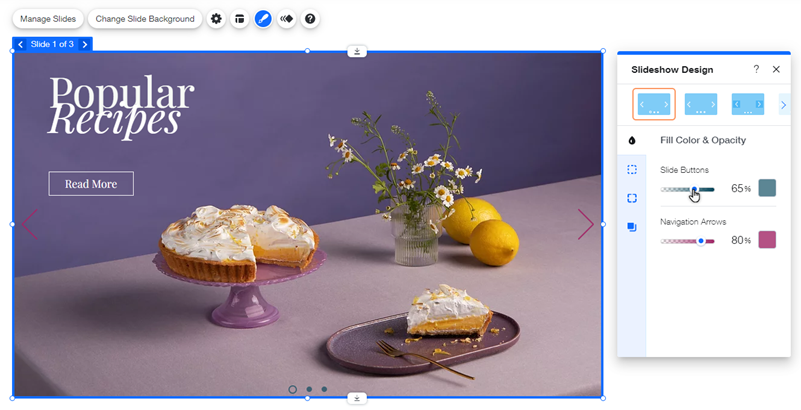Wix Editor: Navigationsbuttons und Pfeile in deiner Diashow anzeigen
2 min
In diesem Artikel
- Buttons und Pfeile in deiner Diashow anzeigen
- Deine Buttons und Pfeile anpassen
Füge deiner Diashow Navigationswerkzeuge hinzu, damit deine Besucher sich manuell durch die Folien klicken können. Du kannst Folgendes hinzufügen:
- Folienbuttons: Dies sind runde Symbole, auf die deine Website-Besucher klicken können, um zwischen deinen Folien zu wechseln. Wenn deine Website-Besucher auf einen Folienbutton klicken, wird die entsprechende Folie angezeigt.
- Navigationspfeile: Dies sind Pfeile, die zu beiden Seiten deiner Diashow angezeigt werden. Sie ermöglichen es deinen Besuchern, sich in ihrem eigenen Tempo durch die Folien zu klicken.

Buttons und Pfeile in deiner Diashow anzeigen
Unter Layouts kannst du auswählen, ob die Folienbuttons und Navigationspfeile in deiner Diashow ein- oder ausgeblendet werden sollen.
Um Buttons oder Pfeile in deiner Diashow anzuzeigen:
- Klicke im Editor auf deine Diashow.
- Klicke auf das Symbol für Layout
 und wähle, was du anzeigen möchtest:
und wähle, was du anzeigen möchtest:
- Navigationspfeile anzeigen: Aktiviere den Schalter, um die Pfeile anzuzeigen.
- Ziehe die Schieberegler, um die Größe und den Abstand anzupassen.
- Folienbuttons anzeigen: Aktiviere den Schalter, um die Buttons anzuzeigen.
- Ziehe die Schieberegler, um die Größe, den Abstand und den Abstand anzupassen.
- Navigationspfeile anzeigen: Aktiviere den Schalter, um die Pfeile anzuzeigen.
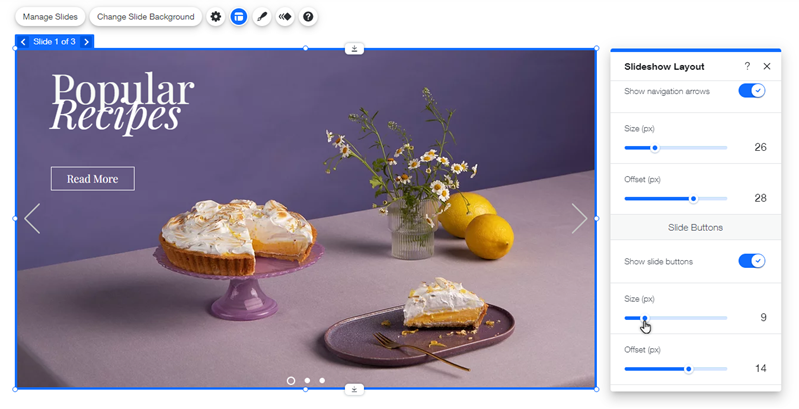
Deine Buttons und Pfeile anpassen
Passe deine Folienbuttons und Navigationspfeile ganz nach deinen Wünschen an, indem du eine Farbe auswählst und die Deckkraft anpasst.
Um die Folienbuttons und Pfeile anzupassen:
- Klicke im Editor auf deine Diashow.
- Klicke auf das Symbol für Design
 .
. - Klicke auf den Tab Füllfarbe & Deckkraft.
- Passe das Design der Buttons oder Pfeile an:
- Folienbuttons: Wähle eine Farbe und lege die Transparenz der Buttons fest.
- Navigationspfeile: Wähle eine Farbe und stelle die Transparenz der Pfeile ein